前天晚上 , 互联网圈子年度盛会之一#雷军年度演讲#又一次开始了,
不知各位木友们有没有去看呢?

雷军的演讲一如既往的打动人心 。
而作为一位PPT设计师,观看这样顶级的演讲自然也会注意PPT的制作 , 接下来和大家浅盘一些可以启发日常PPT制作的知识点~
▎金句页
演讲型PPT最少不了的就是优质的金句页了,接下来和大家盘点一些设计金句页要注意的点 。
1)图片选择
俗话说:“一图胜千言”,制作金句页选好背景图片至关重要,选择一张好图可以事半功倍,文字随意摆都好看~
图片选择的标准除了清晰之外,更重要的是要符合要传达信息的意境 。
在表达成长、梦想等等积极的情感时,可以选择星辰大海、阳光等等配图:



而表达挫折、危机等负面状况时则相反 。
比如下面这页要表达的是小米遭遇挫折,公司内部重大战略会议争议激烈的困难时刻 。
所以此处小米公司的图片,画面色调昏暗 , 选择了阴雨天的场景 , 有种山雨欲来风满楼的感觉:

如果把画面色调换成这样阳光积极的蓝天 , 结合演讲内容是不是瞬间违和感满满呢?

表达类似危机、挫折意境的图片还有雷暴天气、海上巨浪、孤独航行的小船等等:


以上的原则 , 在PPT封面/结尾页这样字少的页面中也可以通用 。
比如在绿色农业这样的主题中,我们可以使用明亮的农田图片作为背景:

又或者是PPT结尾页表达愿景时,可以使用星空作为背景:

2)文字对比
金句页要有视觉冲击力,除了图片选择之外,字少时还可以把字尽量放大 。


看到这些视觉冲击力满满的图 , 有没有种还没开讲就已经把观点塞进你脑子里的错觉?
除了字号放大外 , 金句字多时,也需要对重点进行突出,这时可以给部分文字修改颜色:

或者给文字设置不同的字号 , 形成强烈对比:


类似的案例我们也做过:

文字对比的形式除了区分颜色和大小之外,还可以给重要文字使用特殊字体,比如书法字体:

又或者给文字添加特殊效果 , 比如渐隐叠压:

这种效果其实很简单,将每个字拆成单独的文本框,字间距调小,然后设置渐变 。
渐变参数可以参考下图 , 试完后你就知道原理了:
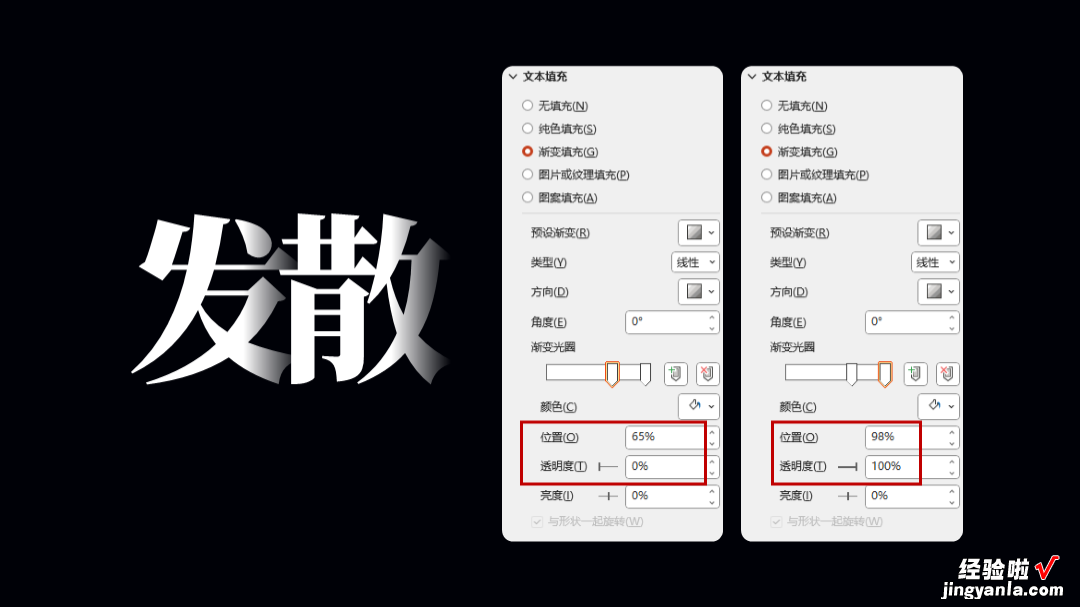
▎截图排版
我们日常做PPT时 , 可能也会需要排版企业官网、APP、小程序等等界面的截图 。
在产品发布环节,介绍新款 Xiaomi Pad 时,展示过操作界面的截图:
在本就很好看的产品图上再叠压了操作界面的截图 , 是不是非常酷?
其实这个效果PPT制作很很简单 。
看以下案例,网页截图已经套好样机了,页面颜值很不错:

但领导觉得网页关键内容不够突出 , 怎么办?
可以将重点区域裁剪出来,并用PPT的三维旋转效果让它贴合样机且放大些 , 并添加阴影:

最后再给页面添加一点装饰元素,是不是重点更突出也更高级了?

三维旋转建议先选择一个预设的参数,再自行微调;
如果想设置「透视」 , 必须先选择「角度」里的一个预设:

最后记得在「三维格式」中调整「光源」,否则图片显示会有问题 , 新手可以先直接选用图上红框标的两种:

▎纸质图片排版
雷军演讲时,提到过他大学投稿给学术期刊的事:
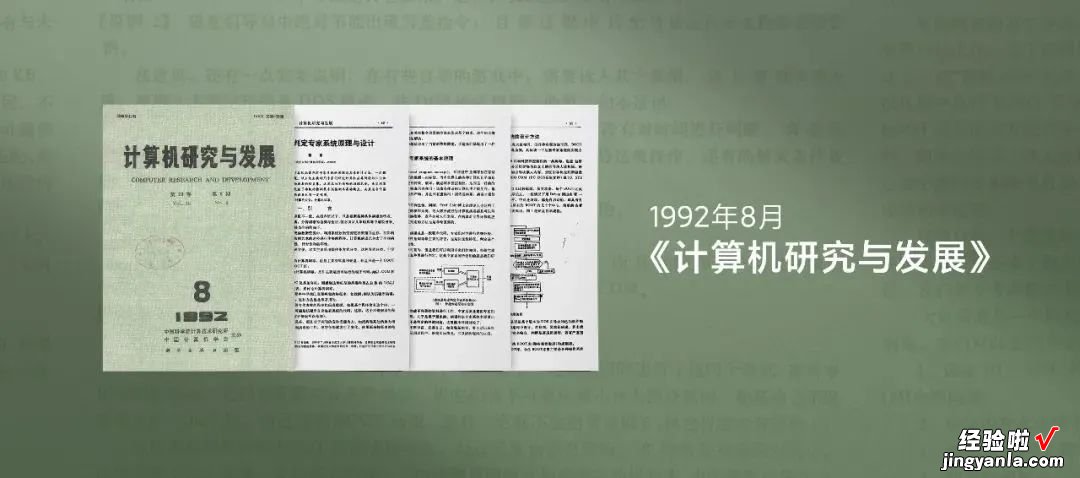
像这样纸质图片的排版,我们日常制作PPT时偶尔也会遇到,比如政策文件、获奖证书、检测报告等等 。
但是很多小伙伴做的文件排版页可能都是这样的:

图片平平的摆放着且能对齐已经秒杀大部分人了,但显然还是不大好看的,对吗?
仔细观察雷军演讲的这页PPT你会发现,纸质图片大小比例基本一致,并且无需完整展现每张图:

所以纸质图片之间相互叠压,并且可以根据近大远小的物理原则来调整不同大小,再加点阴影,层次感就出来了:

除了平铺的叠压之外,我们还可以给纸质图片添加三维旋转,这样空间感又有了:

比起原来平铺的样子,是不是层次感满满呢?
类似的案例还有下面这样的:


之后遇到纸质文件排版时,是不是有思路了呢?
▎总结
最后总结一下我在今年雷军年度演讲的PPT上学到的知识点:
1)金句页:
- 一图胜千言,选择合适的图片素材可以事半功倍;
- 文字少时,想有视觉冲击力,可以尽量放大;
- 文字多时,可以用字号大小和颜色、特殊字体、特殊效果等方式突出关键信息 。
2)截图排版:
- 在套好样机的基础上,如果要突出重点,可以裁剪出图片对应区域后放大叠压在样机上 。
【雷军的年度演讲PPT太好看了!我看完学会了3个PPT技巧】3)纸质图片排版:
- 无需完整呈现每张图片时,可以将图片重叠并添加阴影,增强层次感 。
